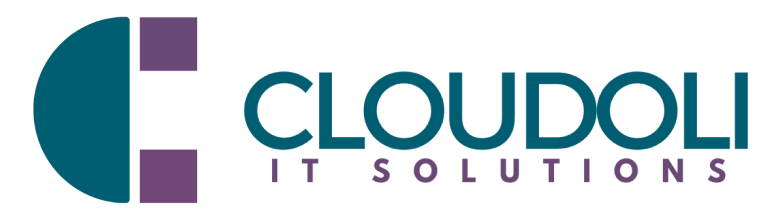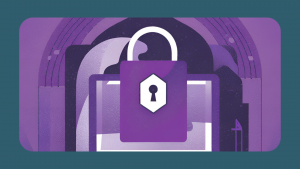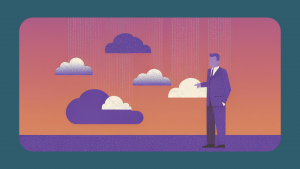Bienvenidos a esta guía completa donde aprenderemos a instalar Apache en un servidor Ubuntu 22.04, configurar un nombre de servidor (ServerName) en el puerto 80, ajustar los registros DNS, y finalmente obtener certificados SSL gratuitos utilizando Let’s Encrypt. Todo esto explicado paso a paso para que puedas hacerlo tú mismo de manera sencilla.
1. Instalación de Apache en Ubuntu 22.04
Primero, actualizamos nuestro sistema y luego instalamos Apache.
sudo apt update sudo apt upgrade -y sudo apt install apache2 -y
2. Configuración del ServerName en Apache
Para configurar el ServerName, necesitamos editar el archivo de configuración principal de Apache.
sudo nano /etc/apache2/sites-available/000-default.conf
Dentro del archivo, agregamos la línea ServerName con el dominio o dirección IP de nuestro servidor.
<VirtualHost *:80> ServerAdmin webmaster@localhost ServerName tu-dominio.com DocumentRoot /var/www/html ... </VirtualHost>
Guardamos los cambios y cerramos el editor (Ctrl+O, Enter, Ctrl+X). Luego reiniciamos Apache para aplicar los cambios.
sudo systemctl restart apache2
3. Configuración del DNS
Para que nuestro dominio apunte a la IP del servidor web, debemos configurar el registro A en nuestro proveedor de DNS.
- Nombre: @ (o tu subdominio, por ejemplo, www)
- Tipo: A
- Valor: IP de tu servidor
- TTL: 300 (o el valor predeterminado)
4. Instalación de Certbot y Obtención de Certificados SSL
Certbot es una herramienta que facilita la obtención de certificados SSL de Let’s Encrypt. Vamos a instalar Certbot y los módulos necesarios para Apache.
sudo apt install certbot python3-certbot-apache -y
Con Certbot instalado, podemos obtener y configurar nuestros certificados SSL ejecutando:
sudo certbot --apache
Certbot nos guiará a través de un proceso interactivo:
- Se nos pedirá que ingresemos nuestro correo electrónico para recibir notificaciones importantes.
- Aceptamos los términos del servicio.
- Optamos por compartir o no nuestra dirección de correo con la Electronic Frontier Foundation.
- Certbot detectará automáticamente las configuraciones de Apache y nos preguntará por qué dominios queremos obtener certificados SSL. Seleccionamos los dominios apropiados (probablemente será tu-dominio.com y www.tu-dominio.com).
Una vez finalizado el proceso, Certbot configurará Apache automáticamente para usar los certificados SSL.
5. Verificación de la Configuración
Para asegurarnos de que todo esté funcionando correctamente, visitamos nuestro dominio en un navegador (https://tu-dominio.com). Deberíamos ver el candado de seguridad en la barra de direcciones, indicando que la conexión es segura.
6. Renovación Automática de Certificados
Let’s Encrypt proporciona certificados SSL válidos por 90 días, pero Certbot configura una tarea de cron para renovarlos automáticamente. Podemos verificar que esta tarea se ha configurado correctamente con:
sudo systemctl status certbot.timer
Conclusión
¡Felicidades! Ahora tienes tu servidor Apache en Ubuntu 22.04 configurado con certificados SSL gratuitos de Let’s Encrypt. Esto no solo asegura la transmisión de datos en tu sitio web, sino que también mejora tu SEO y la confianza de los usuarios.
Si tienes alguna pregunta o necesitas asistencia adicional, no dudes en contactar a Cloudoli para soluciones de IT y servicios web. ¡Estamos aquí para ayudarte!
Gracias por seguir esta guía y esperamos que haya sido de utilidad. ¡Hasta la próxima!
Cloudoli – Tu aliado en soluciones de IT y servicios web.